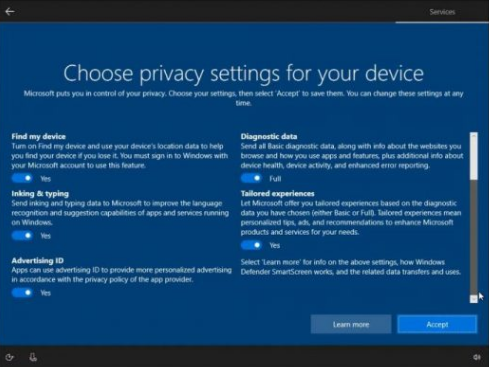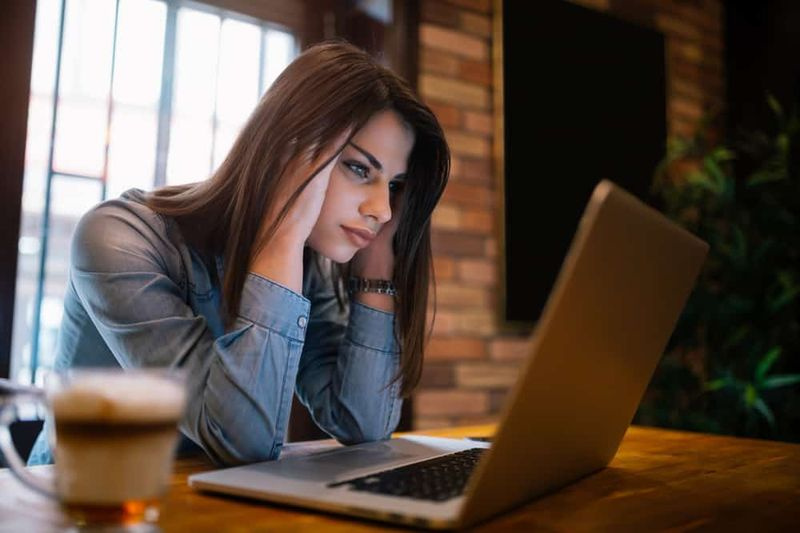Ricerca di file per parola chiave in Spotlight su macOS
Se sei quello che sta cercando i file per parola chiave su Spotlight su macOS, allora sei nel posto giusto. Spotlight è ideale per cercare app e file utilizzando il termine di ricerca esatto. Ovviamente, il termine di ricerca deve essere il nome del file. Pur avendo i file che devi essere in grado di cercare e aprire da Spotlight utilizzando una singola parola chiave. Ad esempio, un gruppo di file tutti correlati a un progetto specifico su cui stai lavorando, devi ricordare i tag. Significa che devi semplicemente lavorare un po 'per visualizzare i file, ma alla fine ne vale la pena. In questo articolo imparerai come utilizzare i tag per cercare file per parola chiave in Spotlight.
Alla ricerca di file per parola chiave in Spotlight
Inizialmente, apri Finder, quindi passa al file che desideri venga visualizzato quando cerchi una parola specifica in Spotlight. Quindi toccalo con il tasto destro e scegli Tag dal menu contestuale. Ciò ti consentirà di aggiungere tag al file.
piccola spia per pc
I tag macOS non sono basati sul colore. Tuttavia, devono essere basati su testo ogni volta che scoprirai che macOS ha un brillante supporto per la codifica dei file. Inoltre, è molto meglio di quello che ha Windows 10. Una volta entrati in modalità di modifica dei tag, inserisci la parola chiave sotto la quale desideri visualizzare il file. Quindi fare clic su Invio. È tutto quello che devi fare. Ora ripeti l'intero processo per tutti i file e le cartelle che desideri collegare con il tag / parola chiave.
Durante l'utilizzo della parola chiave in Spotlight, i file in cui hai incluso il tag verranno elencati come uno dei risultati. Nel tempo, Spotlight apprende quale file apri frequentemente e verrà visualizzato nella parte superiore dei risultati della ricerca.
Se desideri eliminare il tag e la parola chiave collegata al file. Visitalo di nuovo nel Finder. Basta toccarlo con il tasto destro e scegliere Tag dal menu contestuale. Il campo dei tag contiene i tag che hai incluso in precedenza. Rimuovili e i file non verranno più visualizzati quando cerchi quella parola specifica in Spotlight.
È necessario un certo periodo di tempo per visualizzare i file per alcune parole chiave. Inoltre, rendi tutto più semplice se sposti tutti i file in una cartella e includi il tag nella cartella anziché i singoli file.
Allo stesso modo, ottieni sempre un file da visualizzare per una determinata parola chiave. Puoi anche escludere alcuni file dalla visualizzazione sotto Spotlight. Semplicemente inseriscilo nella lista nera.
Conclusione:
Ecco tutto sulla ricerca di file per parola chiave in Spotlight. Questo articolo è utile? Hai riscontrato problemi durante la ricerca di file per parola chiave in Spotlight su macOS? Condividi i tuoi pensieri con noi nel commento nella sezione sottostante. Inoltre, per ulteriori domande e domande fatecelo sapere nella sezione commenti qui sotto!
Fino ad allora! Pace fuori
come nascondere ciò che stai giocando su Steam
Leggi anche: